Die Survival-Welt hat sich langsam ausgespielt. Heute kamen gleich zwei Jungs mit dem Wunsch für neue Server. Der klassische PVP-Server muss irgendwie schon immer sein. Aber die zweite Frage hatte es in sich: „wie man macht das, dass man so zwischen verschiedenen Servern springen kann?“. Aber erst mal wurden Accounts in der Server-Verwaltung angelegt.
Pufferpanel
Zur Verwaltung der Server verwenden wir hier Pufferpanel. Da kann man über eine Oberfläche Server anlegen, Plugins hochladen und Konfigurationsdateien bearbeiten. Einige sind schon in Betrieb. Die meisten davon habe ich eingerichtet.
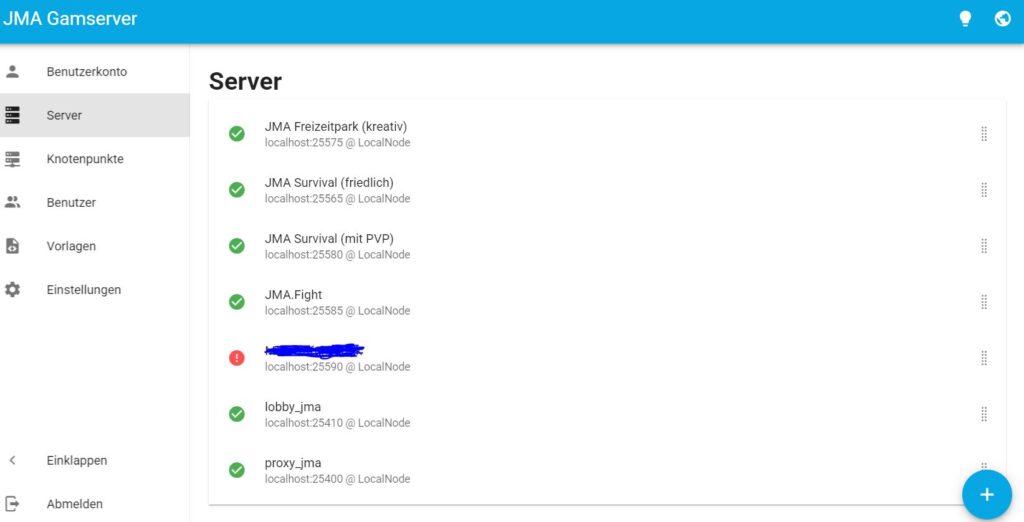
Das hat sich aber geändert. Es gibt zweie neue Accounts. Beiden habe ich erklärt wie Pufferpanel funktioniert und sie haben ihre ersten eigenen Server eingerichtet.
Netzwerk mit Bungeecord
Insbesondere das Server-Netzwerk ist eine feine Sache. Da gibt es zwei bis drei Stolperfallen, die ich hier mal festhalten möchte. Eingerichtet haben wir es mit Bungeecord. Velocity gibt es auch, das soll auch moderner und besser sein. Leider kenne ich mich damit bisher nicht aus.
Ich zeige hier mal die Schritte im Pufferpanel, auch als Dokumentation für andere, die das hier bei uns vor Ort bei JMA Let’s Play nachmachen wollen.
Schritt 1: Proxy mit Bungeecord installieren
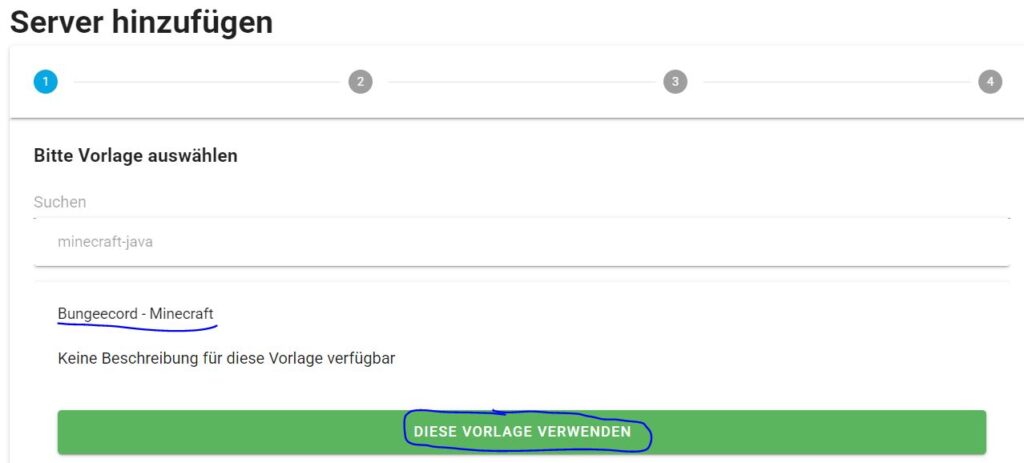
Bungeecord ist bei unserer Pufferpanel-Installation schon eingerichtet. Diese musst du verwenden.
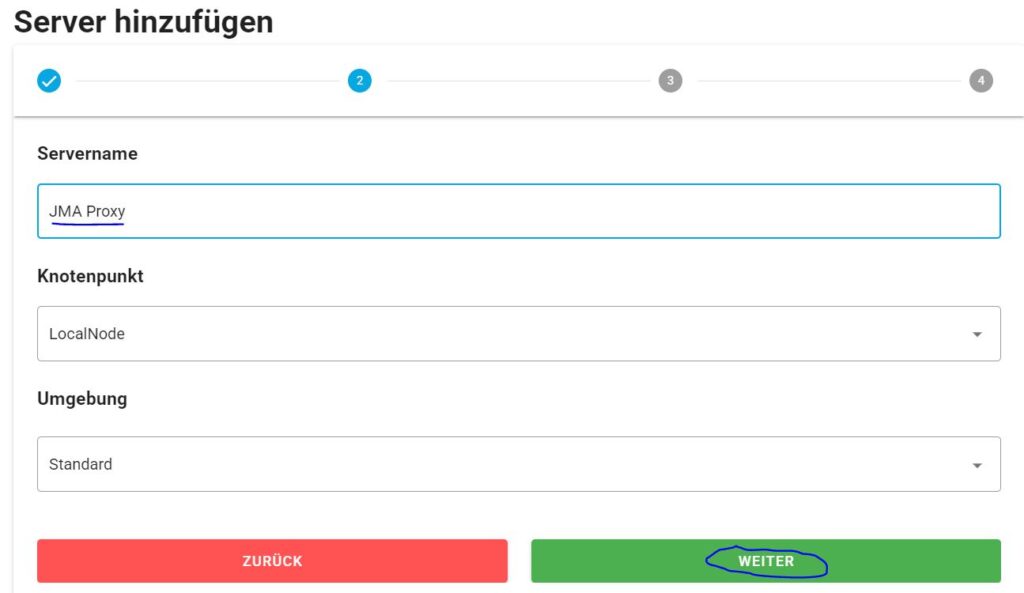
Den Servernamen kannst du selbst vergeben. In dem Fall ist es der Proxy, der die Anfragen an den Server steuert. Da macht der Name „Proxy“ irgendwie sinn.
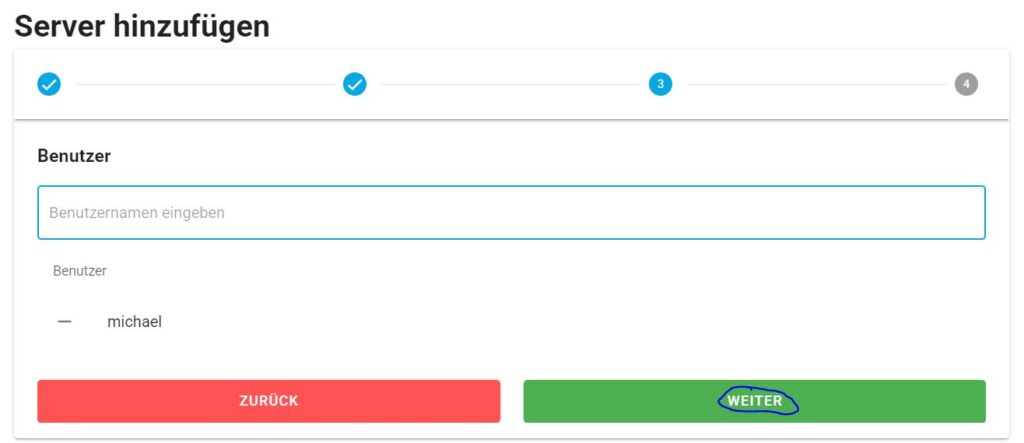
Bei Benutzer steht dann dein Account drin. Du kannst gerne auch immer mich hinzfügen, dann kann ich bei Fehlern helfen.
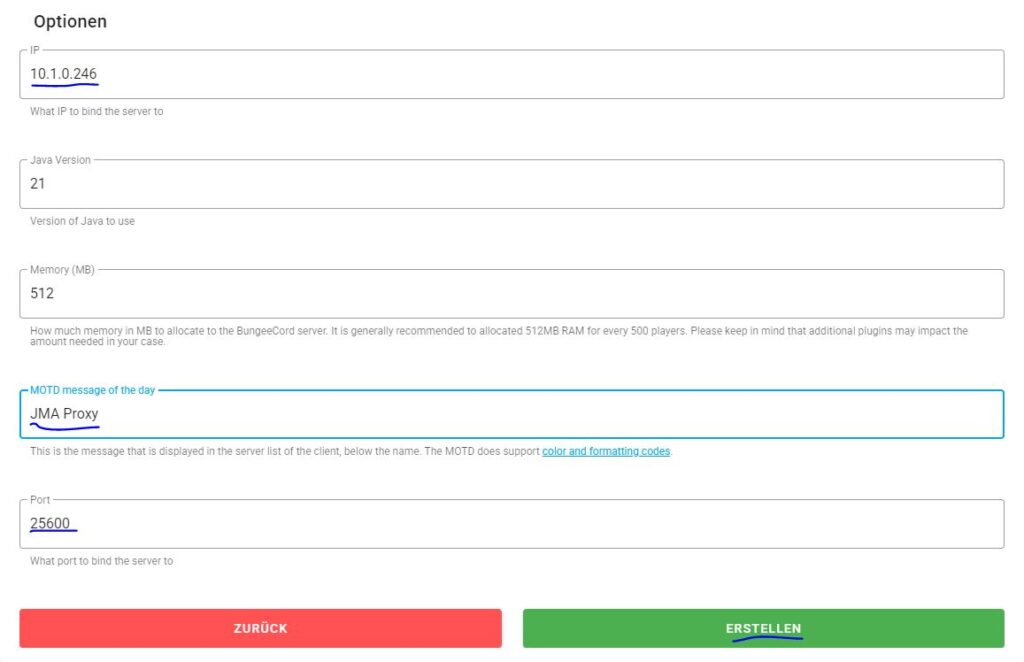
Die Felder machen wir am besten zusammen. IP ist die Adresse unserers Servers. Den Port wählen wir zusammen. Hier ist die Überlegung, dass 25600 der Proxy ist und dann die weiteren Server in Zehnerschritten bei den Ports. Beispiel: 25610 für die Lobby.
Damit der Server installiert wird, klickst du auf „Erstellen“.
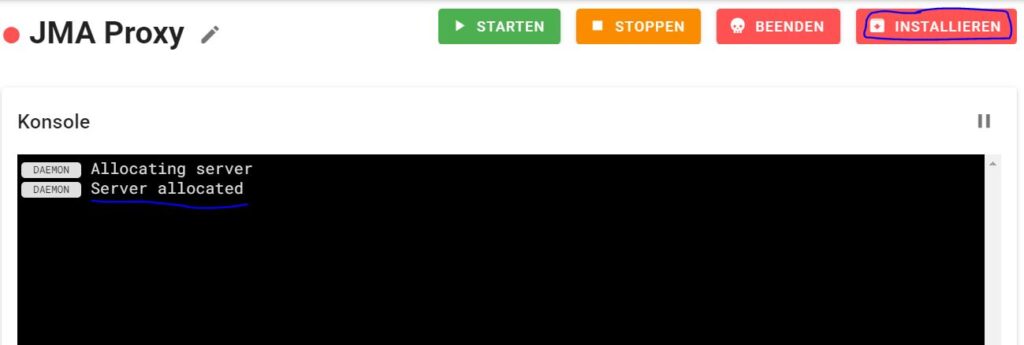
Sobald die Meldung „Server allocated“ erscheint, kannst du den Server mit dem Button „installieren“ installieren.
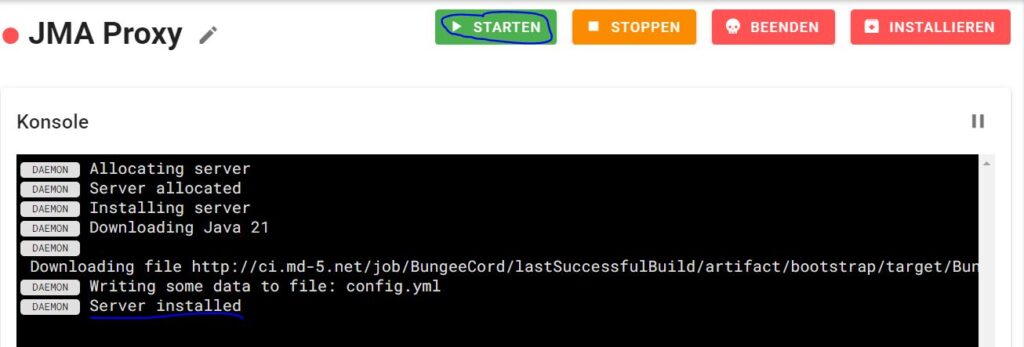
Sobald die Meldung „Server installed“ erscheint, kannst du den Server mit „Starten“ starten, damit die restlichen Dateien heruntergeladen und installiert werden.
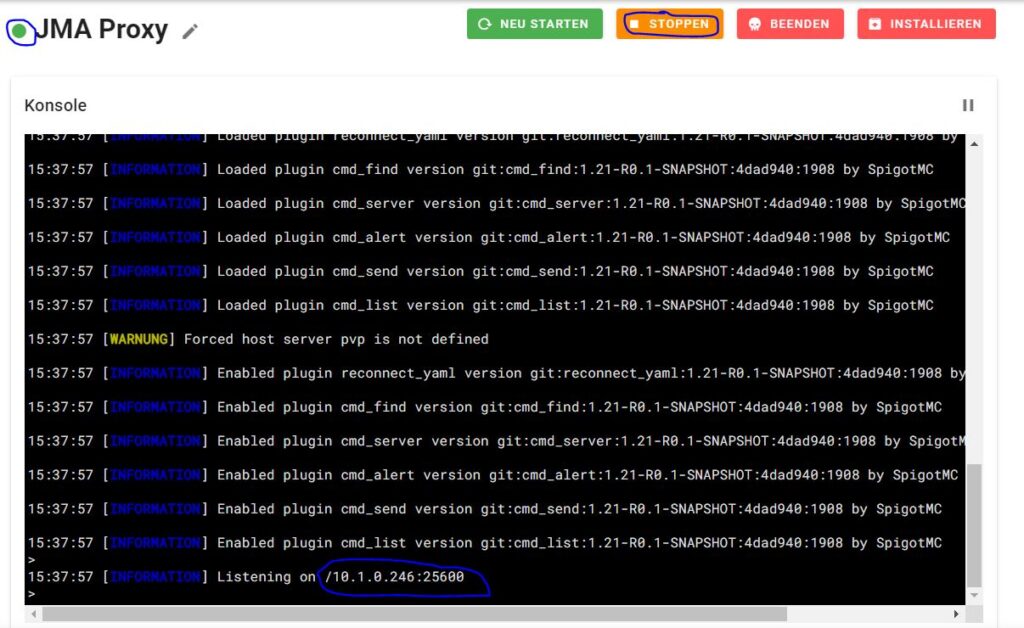
Wenn die Ampel grün leuchtet und der Server den Befehl „Listening on …“ ausspuckt, hat es für’s Erste geklappt. Du kannst den Server nun stoppen, weil du die Konfigurationsdatei noch anpassen musst. Dazu bitte in den Dateimanager wechseln.
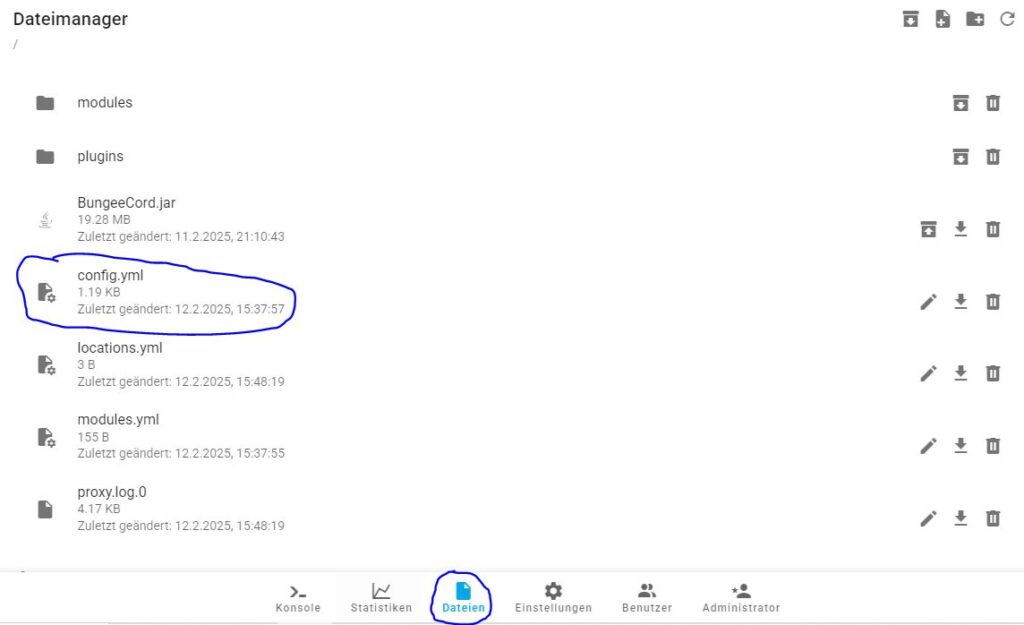
Dort findest du verschiedene Dateien. Wichtig für Server-Einstellungen ist die Datei config.yml. Durch anklicken kannst du sie bearbeiten.
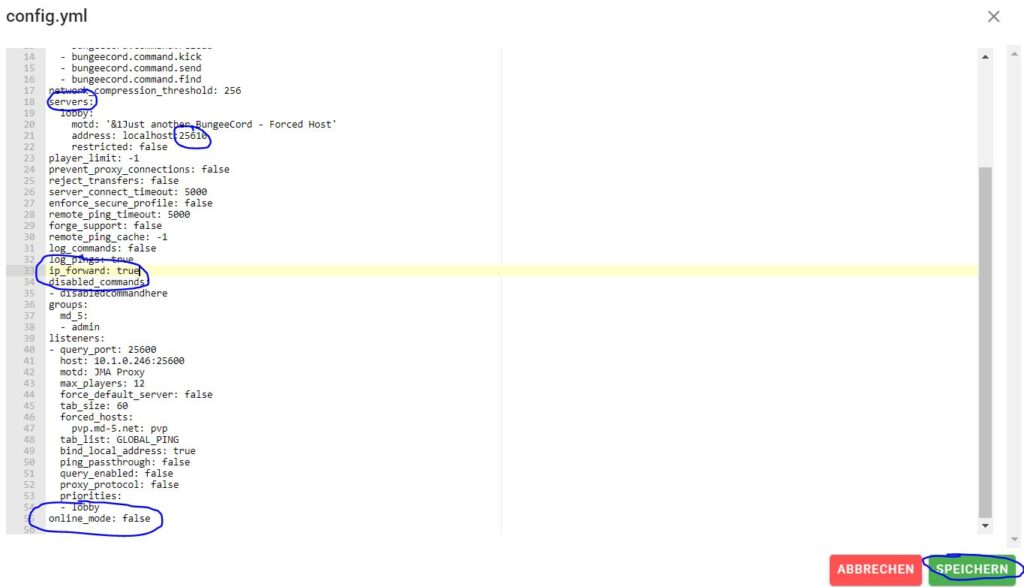
Nicht erschrecken, jetzt brauchst du englisch. Du musst nach verschiedenen Stellen in der Datei suchen und dort Anpassungen vornehmen. Um Worte zu suchen kannst du auch die Suchfunktion im Browser verwenden: STRG+F.
Suche nach „Servers“ und lege dort schon mal einen Port für deine Lobby fest. In meinem Fall 25610.
Damit die IP Adressen der Spieler, die sich verbinden wollen weitergeleitet werden, musst du „ip_forward“ auf „true“ setzen.
Den „online_mode“ musst du auf „false“ setzen.
Damit ist der Bungeecord mal grob eingestellt. Teil 2 folgt nächste Woche. Da kommt dann der erste Server an das Netzwerk.

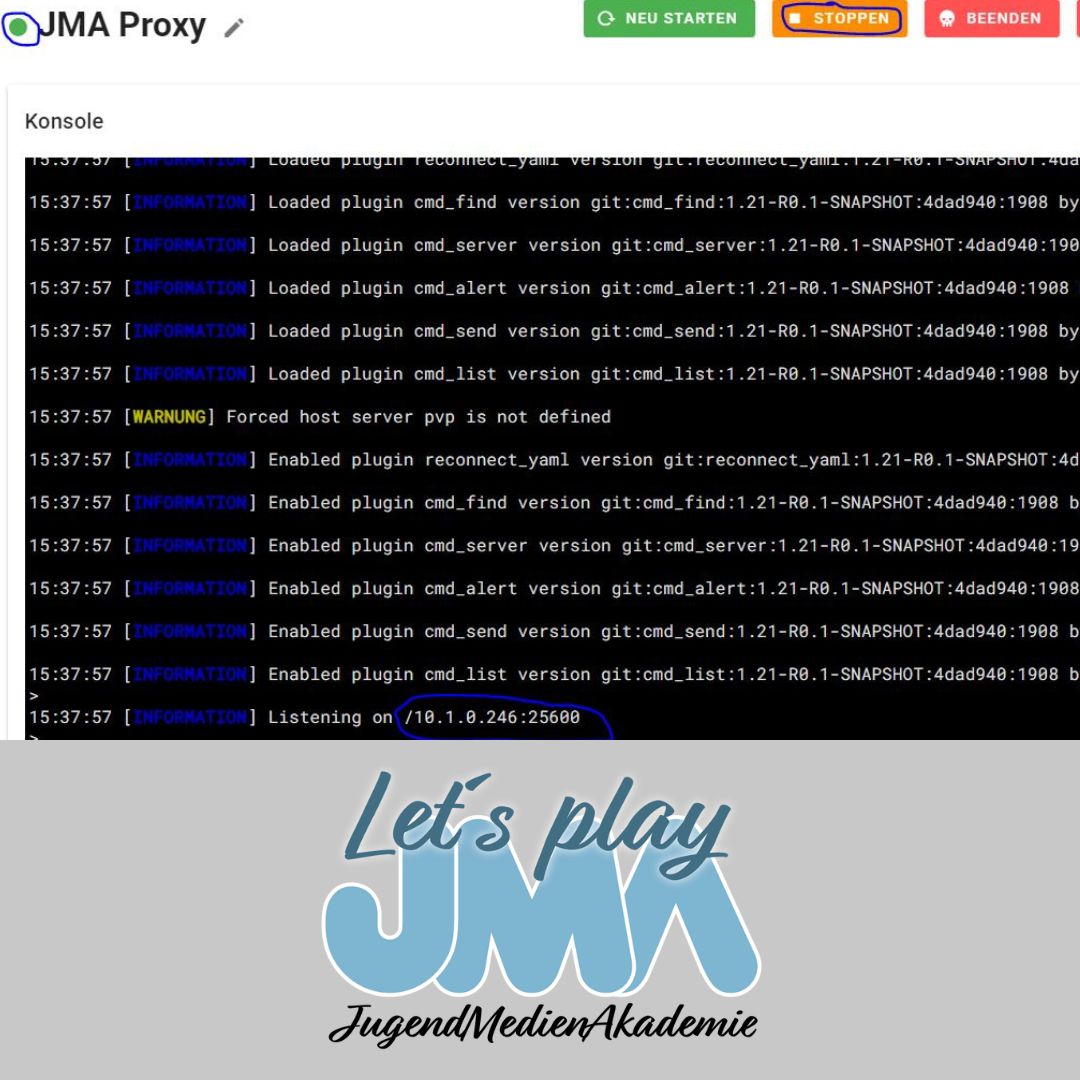



Schreibe einen Kommentar